Win10怎么测试麦克风?Win10系统麦克风测试的方法
想必在座的用户都很喜欢使用Win10系统,不过你们晓得Win10怎么测试麦克风吗?接下来,小编就为大伙带来了Win10系统麦克风测试的方法,感兴趣的用户快来下文看看吧。
Win10怎么测试麦克风?
一、启用并将麦克风设置为默认设备
1、在任务栏右键上右键小喇叭图标,单击“录音设备”。
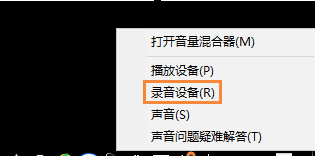
2、插上麦克风接口(前置面板接口位置有麦克风图标),选择一个状态为就绪的麦克风,然后下面按钮中“设置为默认设备”按钮旁边的小三角,选择“设置为默认通讯设备”。

3、确认退出即可。

二、麦克风测试方法
1、打开QQ → 三 → 设置 ;
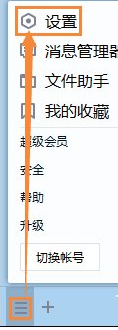
2、在基本设置中将滚动条拉到最下面,找到并点击“音视频通话”;
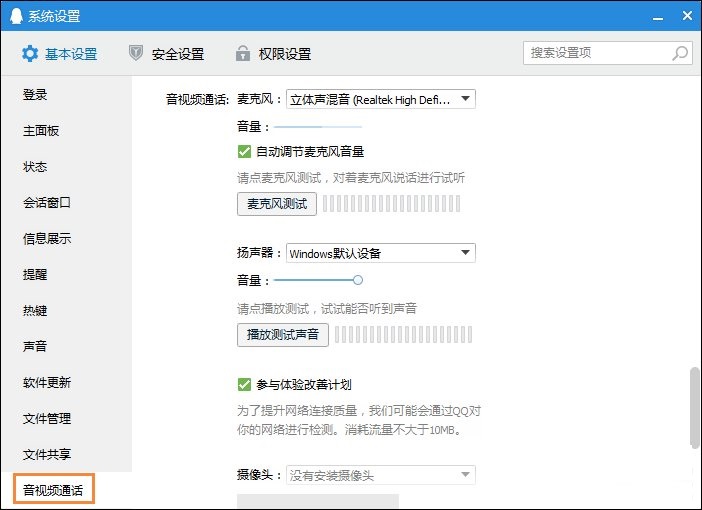
3、在麦克风栏目中的下拉菜单选择当前被激活的麦克风,再点击下面的“麦克风测试”即可,只要有波动就可以用。
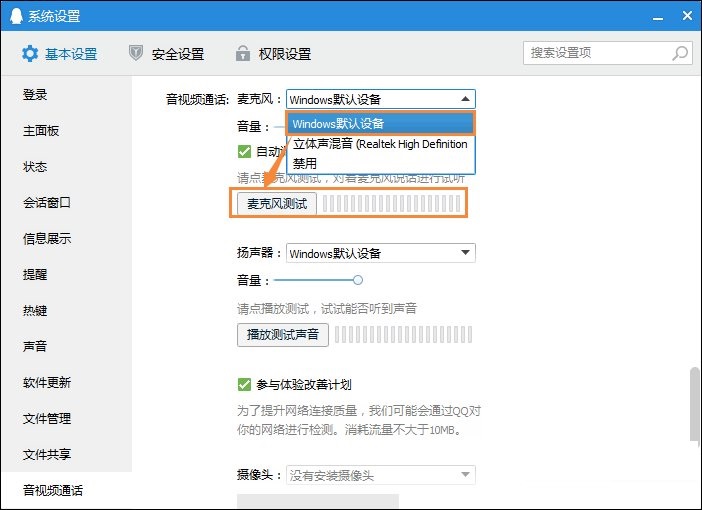










 苏公网安备32032202000432
苏公网安备32032202000432